
Mac पर नोट्स में शेयर किए गए नोट्स और फ़ोल्डर के साथ सहयोग करें
जब आप शेयर किए गए नोट या फ़ोल्डर पर अन्य लोगों के साथ सहयोग करते हैं, तो आप संपादन कर सकते हैं और देख सकते हैं कि जब आप दूर थे तो कौन-से संपादन किए गए थे। किए गए बदलाव iCloud में सहेजे जाते हैं, जिससे नोट या फ़ोल्डर एक्सेस कर पाने वाला हर व्यक्ति जब भी उसे खोलता है तो उसे नवीनतम संस्करण दिखाई पड़ता है।
आपको शेयर किए गए नोट पर सहयोग करने के लिए अपग्रेडेड iCloud नोट्स का उपयोग करना चाहिए।
शेयर किया गया नोट संपादित करें
अपने Mac पर नोट्स ऐप
 पर जाएँ।
पर जाएँ।नोट्स खोलने के लिए, इनमें से कोई एक करें :
यदि आपने नोट शेयर किया है, तो : अपने Mac पर या iCloud.com पर नोट चुनें।
यदि नोट किसी और के द्वारा आपसे शेयर किया गया है : आपको प्राप्त हुए लिंक पर क्लिक करें, फिर खोलें पर क्लिक करें।
नोट : सुरक्षा के लिए, आप केवल तभी नोट खोल सकते हैं यदि आपको आमंत्रण भेजने में उपयोग होने वाला ईमेल पता या फ़ोन नंबर आपकी Apple खाते से जुड़ा हो। यदि यह स्थिति नहीं है, तो आपसे अपने Apple खाते में ईमेल पता या फ़ोन नंबर जोड़ने के लिए कहा जाता है। देखें शेयर किए गए आइटम खोलने के लिए अपना ईमेल पता या फ़ोन नंबर सत्यापित करें।
नोट्स खोलने के बाद, यह आपके नोट्स की सूची में मौजूद रहता है।
नोट्स संपादन करें।
सभी सहभागी जिनका नोट खुला हुआ है, वे परिवर्तन देख सकते हैं जिन्हें आप या अन्य लोग वास्तविक समय में करते हैं। यदि आपका कोई नोट खुला हुआ नहीं है और कोई इसमें बदलाव करे, तो एक छोटा-सा पीला डॉट नोट्स सूची या गैलरी दृश्य में नोट की बाईं ओर प्रकट होता है।
सहभागी जिन्होंने सिस्टम सेटिंग्ज़ में द्वि आंशिक प्रमाणीकरण सक्षम किया है और iCloud कीचेन चालू किया है, वे अन्य लोगों के परिवर्तनों को तत्काल देख पाएँगे और रंग कोड से चिह्नित त्रिभुज दिखाते हैं कि नोट में अन्य लोग कहाँ काम कर रहे हैं। जानकारी को ऑटोफ़िल करने के लिए iCloud कीचेन सेटअप करें देखें।
नुस्ख़ा : सहभागी का उल्लेख करने और उसे महत्वपूर्ण अपडेट की सूचना देने के लिए, @ चिह्न के बाद उसका नाम टाइप करें।
आप केवल उन डिवाइस पर उल्लेख वाले नोट्स देख सकते हैं जिनमें iOS 14.5, iPadOS 14.5 या macOS 11.3 या बाद के संस्करण हैं। यदि आप या अन्य सहभागी किसी iCloud नोट में उल्लेख जोड़ते हैं, तो वह नोट iOS, iPadOS या macOS के पिछले संस्करणों वाले किसी भी डिवाइस पर आप और सहभागी दोनों के लिए ग़ायब हो जाता है। इसे iCloud.com पर भी नहीं देखा जा सकता है। देखें नोट्स कुछ डिवाइस पर छिपे हुए क्यों रहते हैं।
शेयर किए गए नोट के लिए चिह्नांकन देखें
आप इसके विवरण देख सकते हैं कि शेयर किए गए नोट में किसने परिवर्तन किए हैं।
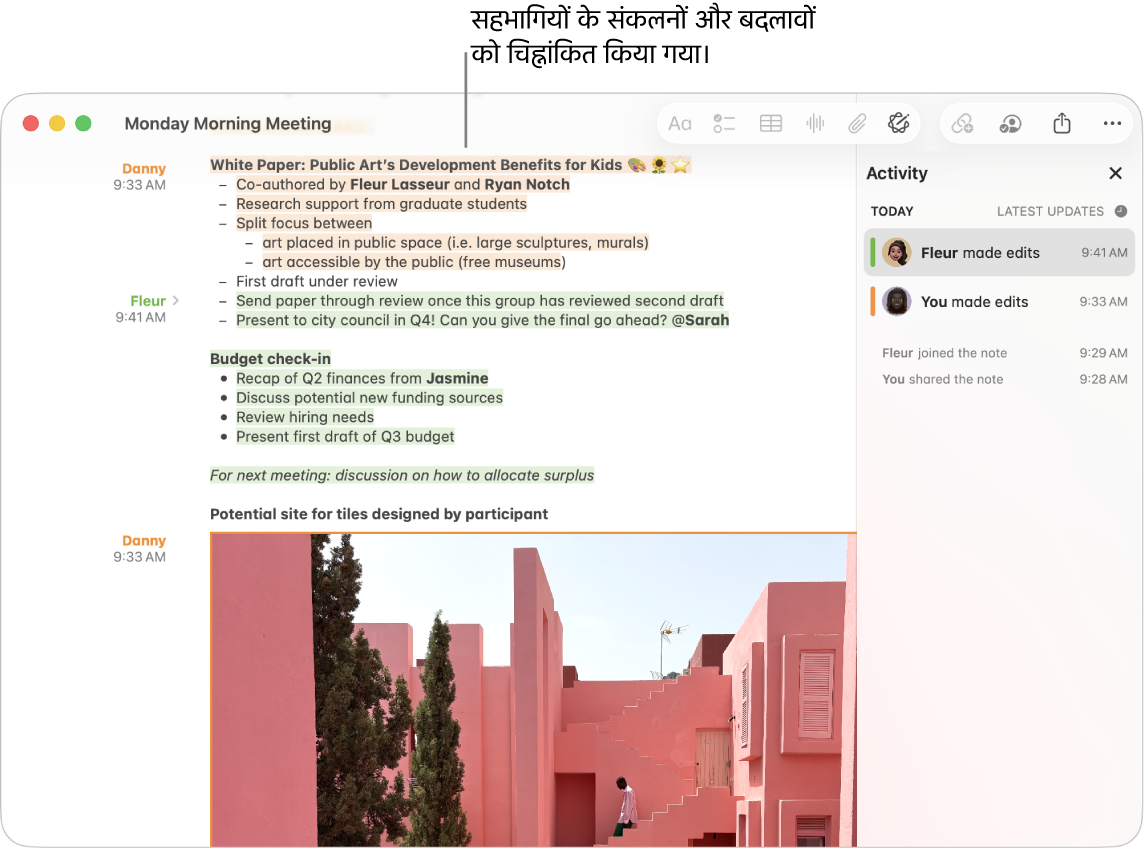
अपने Mac पर नोट्स ऐप
 पर जाएँ।
पर जाएँ।शेयर किए गए नोट पर क्लिक करें, फिर नोट में कहीं भी दो उँगलियों से दाईं ओर स्वाइप करें।
आप टूलबार में
 पर भी क्लिक कर सकते हैं, फिर चिह्नांकन दिखाएँ चुनें।
पर भी क्लिक कर सकते हैं, फिर चिह्नांकन दिखाएँ चुनें।प्रत्येक सहभागी का नाम और उनके द्वारा अंतिम बार नोट संपादित करने का समय बाईं ओर दिखाई देता है और उस टेक्स्ट से मिलान करने के लिए कलर-कोडेड किया जाता है जिसे उन्होंने बदला है।
चिह्नांकन देखना रोकने के लिए, नोट में किसी भी जगह दो उँगलियों से बाईं ओर स्वाइप करें, या टूलबार में ![]() पर क्लिक करें, फिर चिह्नांकन छिपाएँ चुनें।
पर क्लिक करें, फिर चिह्नांकन छिपाएँ चुनें।
शेयर किए गए नोट की ऐक्टिविटी देखें
जब आपने अंतिम बार नोट देखा था, उसके बाद हुए अपडेट का सारांश और प्रत्येक सहभागी की ऐक्टिविटी की दैनिक सूची देखें।
अपने Mac पर नोट्स ऐप
 पर जाएँ।
पर जाएँ।शेयर किए गए नोट पर क्लिक करें, फिर टूलबार में
 पर क्लिक करें।
पर क्लिक करें।सभी ऐक्टिविटी दिखाएँ पर क्लिक करें।
उन परिवर्तनों को देखने के लिए ऐक्टिविटी दृश्य में नाम पर क्लिक करें जिन्हें व्यक्ति ने नोट में चिह्नांकित किया है।